qsv格式转换mp4的方法:
目前为止有一种方法可以将qvs视频文件转换为mp4文件。
那就是使用qsv格式转换mp4 3.1爱奇艺转换器将qvs文件转换为MP4文件,但是该转换器只能将qvs视频转换为flv文件,但是很多移动设备并不能很好的支持flv文件。所以想要将qvs文件转换为mp4我们需要先使用qsv格式转换mp4 3.1将视频zhuang转换成功flv文件,然后由flv文件转换成MP4。
相关工具下载:
具体操作如下:
第一步:奇艺转换器的使用:
1.运行奇艺转换器。可以直接看到上面的“添加视频”,点击之后,就在存放qsv视频文件的文件夹上找到qsv格式文件,然后添加到转换器上。
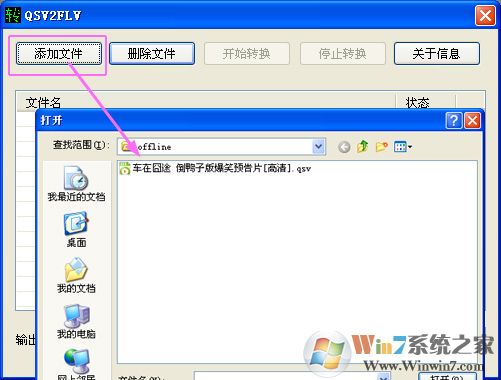
2.添加进来之后,我们可以看到视频文件存放在文件栏上。点击上方的“开始转换”按钮,那么这时qsv转换器就开始进行视频文件的提取转换格式啦。
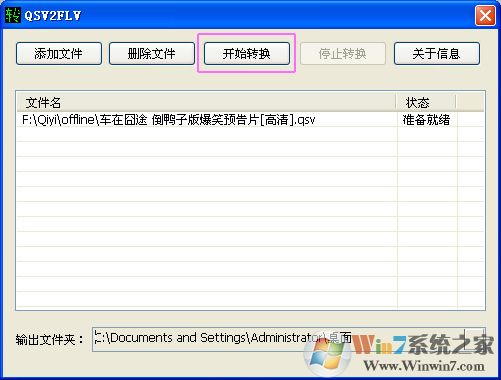
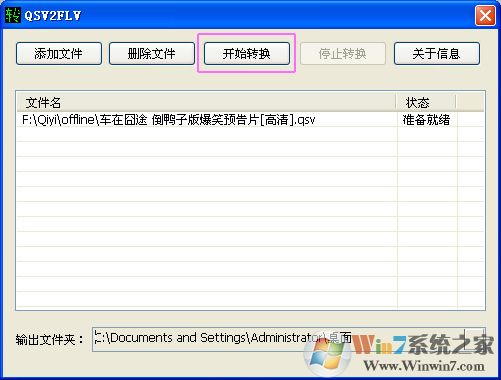
3.等到转换完成之后,只是你就可以根据下方的输出文件夹路径上找到转换后提取的flv格式文件。或者你也可以自定义设置输出文件夹的路径。
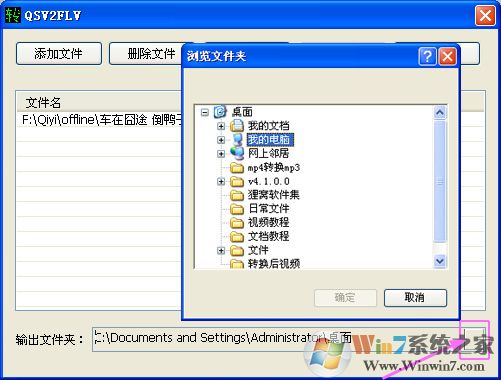
(设置输出文件夹的路径)
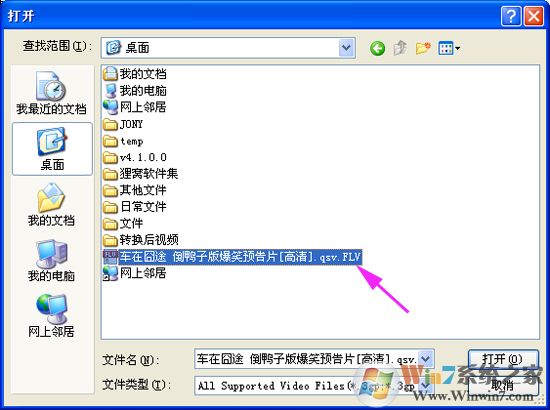
奇艺转换器将qsv文件格式提取成flv格式之后,这时你就可以利用视频格式转换器开始对文件转换成mp4格式。
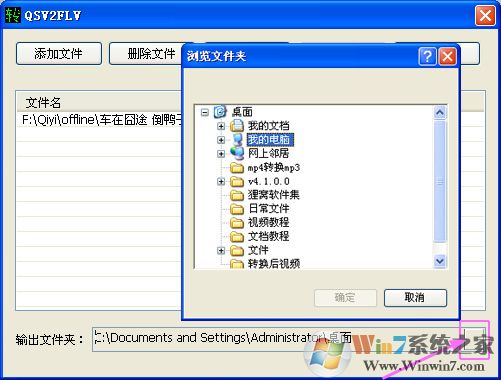
(设置输出文件夹的路径)
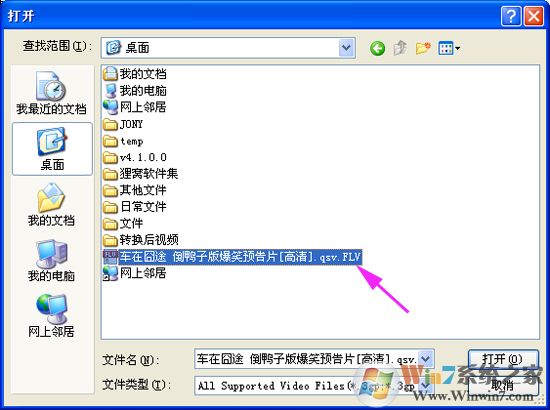
奇艺转换器将qsv文件格式提取成flv格式之后,这时你就可以利用视频格式转换器开始对文件转换成mp4格式。
第二步:狸窝全能视频转换器怎样转换mp4格式:
1.下载安装完成之后,运行转换器软件。在转换器的界面还有简单的操作向导,初次接触的朋友可以根据上面的步骤进行一步步操作。点击左上方“视频添加”按钮,之后就可以在上面设置存放的flv文件夹路径上,把视频添加到转换器上。
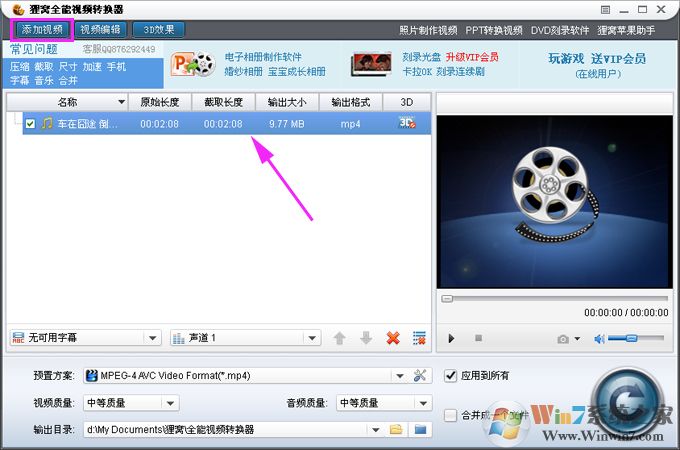
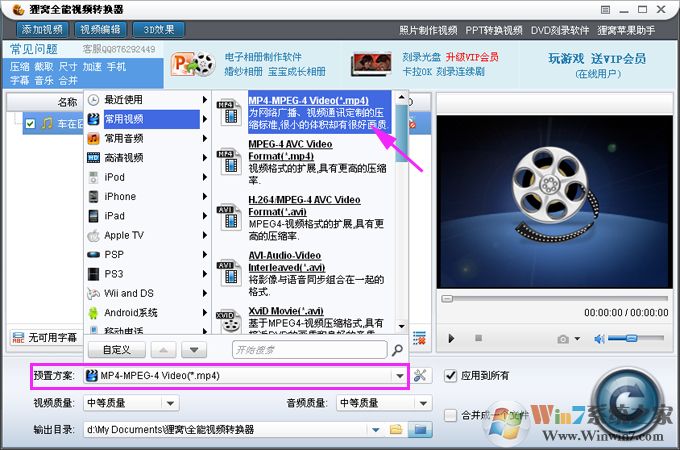
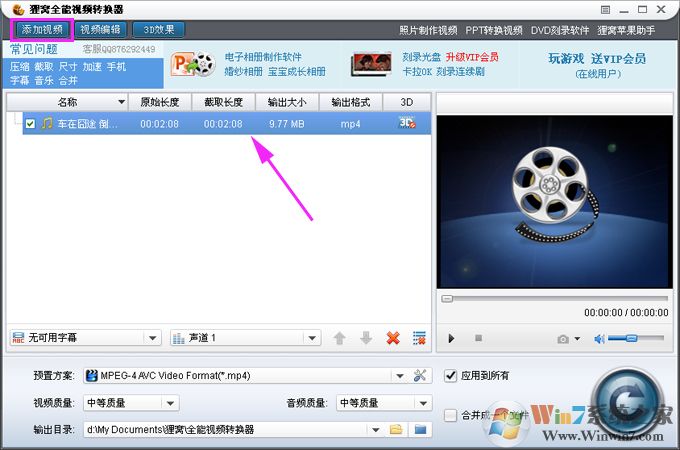
2.把flv视频文件添加到转换器上之后。这时就可以选择要转换的MP4格式,点击下方“预置方案”,之后就会在弹出的菜单项上选择“常用视频”项就可以找到MP4格式啦。
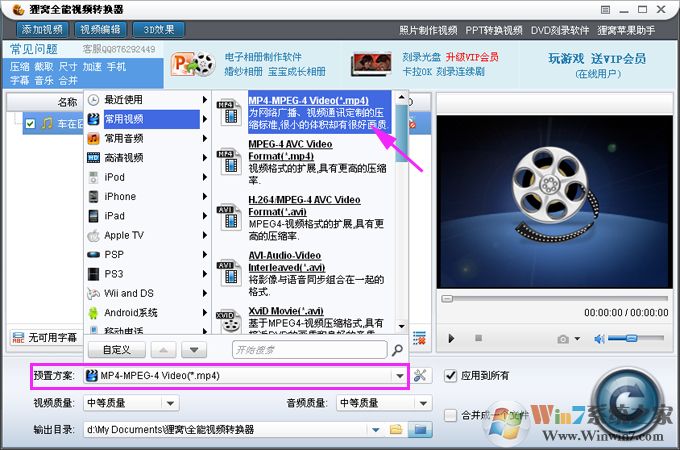
3.选好格式之后,我们就可以将视频文件格式进行转换啦。点击右下方的“转换”按钮,即可将文件开始转换啦。
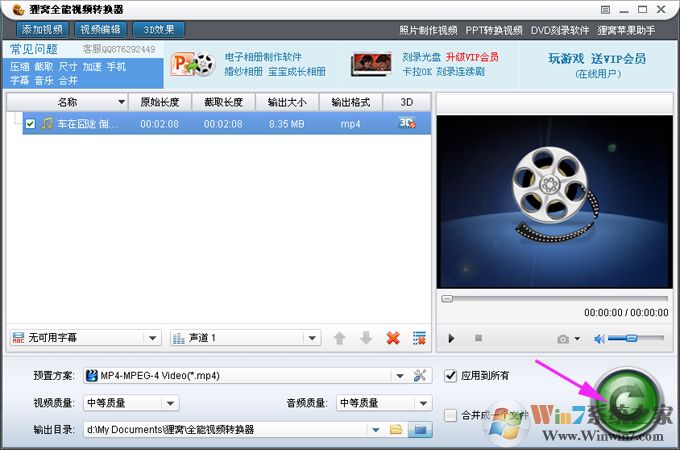
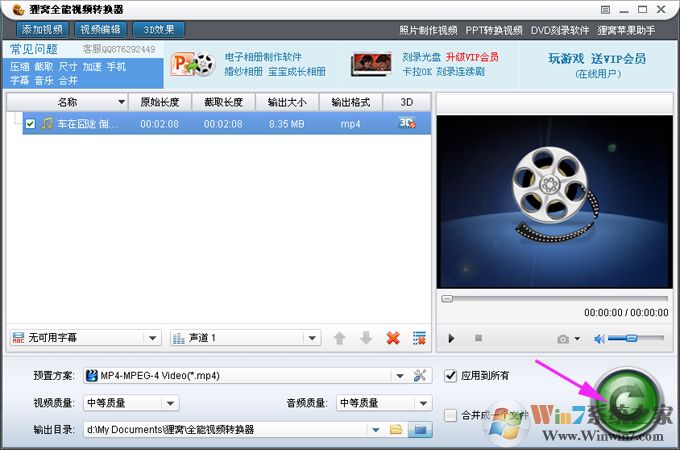
4.等待qsv转mp4完成之后,这时我们就可以在右边的“打开目录”上找到转换后的MP4文件。然后我们就可以将转换后mp4文件进行播放啦。
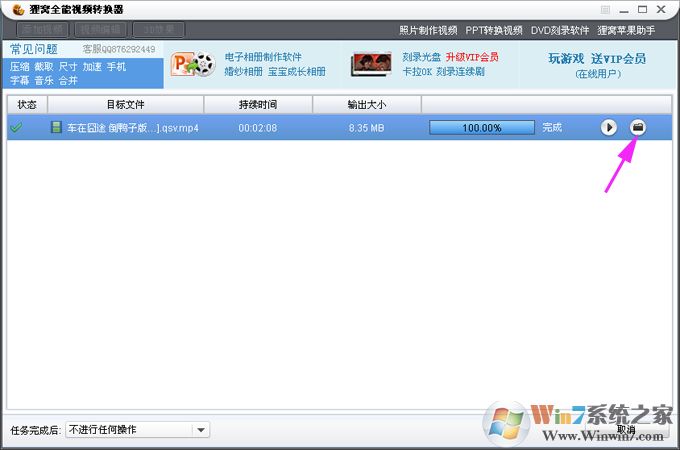
以上就是qvs的相关介绍以及使用qsv格式转换mp4的方法了,希望对大家有帮助。
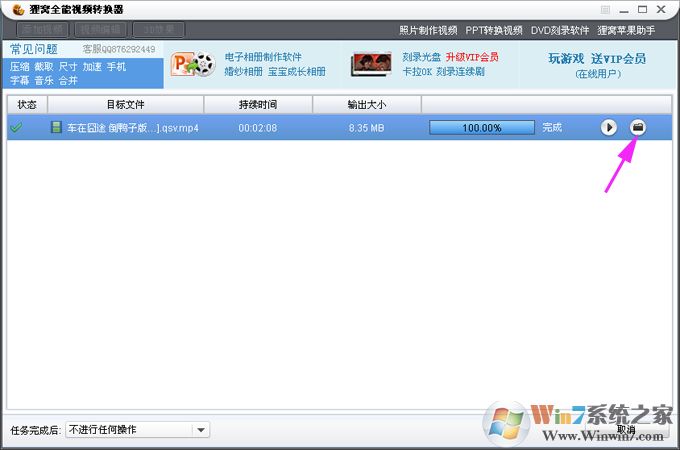
以上就是qvs的相关介绍以及使用qsv格式转换mp4的方法了,希望对大家有帮助。